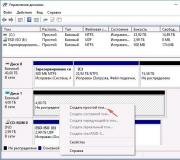Gỡ cài đặt Tác nhân quản trị Kaspersky 10.
Vật liệu này, đã được chuẩn bị cho các chuyên gia tham gia quản lý bảo vệ chống virus và an toàn tại doanh nghiệp.
Chức năng thú vị nhất của các phiên bản mới nhất được mô tả và phân tích trên trang này. Điểm cuối Kaspersky Bảng điều khiển quản lý trung tâm Security 10 và Kaspersky Trung tâm bảo vệ 10.
Thông tin được lựa chọn dựa trên kinh nghiệm trao đổi của các chuyên gia NovaInTech với quản trị viên hệ thống, trưởng bộ phận CNTT và bộ phận bảo mật của các tổ chức mới chuyển sang sử dụng tính năng bảo vệ chống vi-rút của Kaspersky hoặc đang trong quá trình chuyển đổi từ sử dụng phiên bản thứ 6 của phần mềm chống vi-rút trên máy khách và Bảng điều khiển quản lý quản trị Bộ công cụ 8.B trường hợp sau, khi tính năng bảo vệ chống vi-rút từ Kaspersky Lab đã được sử dụng, các chuyên gia CNTT cũng thường không biết rõ nhất khoảnh khắc thú vị trong công việc tạo ra các phiên bản sản phẩm mới thực sự giúp cuộc sống của những chuyên gia CNTT này trở nên dễ dàng hơn, đồng thời tăng mức độ bảo mật và độ tin cậy.
Sau khi đọc bài viết này và xem video, bạn có thể làm quen nhanh chóng với chức năng thú vị nhất cung cấp phiên bản mới nhất Trung tâm bảo mật Kaseprky và bảng điều khiển quản lý Kaspersky Bảo mật điểm cuối và xem nó hoạt động như thế nào.
1. Cài đặt máy chủ quản trị Kaspersky Security Center 10.
Bạn có thể tìm thấy các bộ phân phối cần thiết trên trang web chính thức của Kaspersky Lab:
CHÚ Ý! Bộ phân phối đã hoàn tất Phiên bản Kaspersky Trung tâm bảo mật đã được đưa vào bản phân phối Kaspersky Endpoint Bảo mật mới nhất các phiên bản.
Trước hết, tôi muốn nói về nơi bắt đầu cài đặt tính năng bảo vệ chống vi-rút từ Kaspersky Lab: Không phải với chính các chương trình chống vi-rút trên máy khách, như thoạt nhìn có vẻ như vậy, mà là với việc cài đặt máy chủ quản trị và bảng điều khiển quản lý trung tâm Trung tâm An ninh Kaspesky (KSC ). Sử dụng bảng điều khiển này, bạn có thể triển khai tính năng bảo vệ chống vi-rút trên tất cả các máy tính trong tổ chức của mình nhanh hơn nhiều. Trong video này, bạn sẽ thấy rằng sau khi cài đặt và định cấu hình tối thiểu máy chủ quản trị KSC, bạn có thể tạo trình cài đặt cho giải pháp chống vi-rút cho máy khách, mà ngay cả người dùng hoàn toàn chưa qua đào tạo cũng có thể cài đặt (tôi nghĩ mọi quản trị viên đều có như vậy “ người dùng”) - giao diện cài đặt chỉ chứa 2 nút - “Cài đặt” và “Đóng”.
Bản thân máy chủ quản trị có thể được cài đặt trên bất kỳ máy tính nào luôn bật hoặc có khả năng truy cập tối đa; máy tính này phải hiển thị với các máy tính khác trên mạng và điều quan trọng là nó phải có quyền truy cập Internet (để tải xuống cơ sở dữ liệu và đồng bộ hóa). với đám mây KSN).
Xem video, ngay cả khi bạn đã cài đặt bảng điều khiển trung tâm trước đó, nhưng những phiên bản trước- có lẽ bạn sẽ nghe và nhìn thấy điều gì đó mới mẻ cho chính mình...
BẠN CÓ THÍCH VIDEO KHÔNG?
Chúng tôi làm tương tự cung cấp sản phẩm Kaspersky. Và hơn thế nữa - chúng tôi cung cấp hỗ trợ kỹ thuật. Chúng tôi quan tâm đến khách hàng của chúng tôi.
2. Thiết lập quản lý tập trung trên máy tính đã cài đặt sẵn Kaspersky.
Người ta thường thấy rằng trong các tổ chức nhỏ, quản trị viên hệ thống cài đặt và cấu hình bảo vệ chống vi-rút trên mỗi máy tính theo cách thủ công. Do đó, thời gian họ dành cho việc duy trì tính năng bảo vệ chống vi-rút tăng lên và họ không có đủ thời gian cho một số việc khác. nhiệm vụ quan trọng. Có những trường hợp quản trị viên, đơn giản là vì thiếu thời gian, không biết rằng các phiên bản bảo vệ chống vi-rút dành cho công ty của Kaspersky Lab thường có tính năng quản lý tập trung và không biết rằng họ không phải trả bất cứ khoản nào cho điều kỳ diệu này của nền văn minh. .
Để “liên kết” các phần mềm chống vi-rút máy khách đã được cài đặt với máy chủ quản trị, bạn cần rất ít:
- Cài đặt máy chủ quản trị (Phần đầu của bài viết này).
- Cài đặt tác nhân máy chủ quản trị (NetAgent) trên tất cả các máy tính - Tôi sẽ cho bạn biết về các tùy chọn cài đặt trong video đính kèm bên dưới.
- Sau khi cài đặt tác nhân máy chủ quản trị, các máy tính, tùy thuộc vào cài đặt của bạn, sẽ nằm trong phần “Máy tính không được phân phối” hoặc trong phần “Máy tính được quản lý”. Nếu các máy tính nằm trong “Máy tính không được phân phối”, chúng sẽ cần được chuyển sang “Máy tính được quản lý” và định cấu hình chính sách sẽ áp dụng cho chúng.
Sau các bước này, máy tính của bạn sẽ hiển thị với bạn từ bảng điều khiển trung tâm, người dùng sẽ không thể quản lý các phần mềm chống vi-rút được cài đặt trên máy của họ nữa và do đó, sẽ ít bị lây nhiễm hơn và quản trị viên sẽ ít đau đầu hơn.
Trong video bên dưới, tôi sẽ cố gắng mô tả các kịch bản cài đặt NetAgents trên máy khách, tùy thuộc vào cách cấu trúc mạng của bạn.
Một số lượng lớn các bài viết mô tả cách cài đặt từ xa một ứng dụng trên nhiều máy tính trong mạng miền(AD). Nhưng nhiều người gặp phải vấn đề tìm kiếm hoặc tạo các gói cài đặt phù hợp cài đặt cửa sổ(MSI).
Thật sự. Ví dụ: để cài đặt FireFox cho tất cả người dùng trong một nhóm, bạn cần phải tự lắp ráp gói MSI () hoặc tải xuống gói phù hợp từ trang web thích hợp. Điều duy nhất là trong trường hợp đầu tiên - trên thực tế - nhiệm vụ không hề tầm thường, nhưng trong trường hợp thứ hai - chúng ta nhận được một gói được cấu hình theo cách người tạo ra nó mong muốn và thậm chí trên thực tế đã được sửa đổi (nghi ngờ, nhưng là một điểm trừ) .
Nếu tổ chức của bạn sử dụng các sản phẩm của Kaspersky Lab làm biện pháp bảo vệ chống vi-rút - và bạn sử dụng máy chủ quản trị - bạn có thể cài đặt chương trình từ xa ngay cả từ các gói *.exe, sử dụng các phím để kiểm soát các tham số cài đặt.
Tùy chọn cài đặt im lặng
Hầu hết các chương trình có thể được cài đặt ở chế độ “im lặng”, ví dụ như có một bảng có một lượng lớn các chương trình được sử dụng thường xuyên và các tham số truyền được hỗ trợ - trong quá trình cài đặt. Bạn cũng có thể tìm thấy một số lượng lớn các thông số cài đặt được truyền đi.Vì vậy chúng ta cần:
- Tải xuống bản phân phối tiêu chuẩn của chương trình mà chúng tôi cần từ trang web của nhà phát triển (hoặc nơi bạn thường lấy chúng)
- Tìm trên Internet những phím cài đặt im lặng mà chương trình bạn đang sử dụng hỗ trợ.
- Cài đặt chương trình trên PC của người dùng bằng Kaspersky Security Center
Bảng quản trị - cung cấp toàn quyền kiểm soát (trong khi cài đặt) tương đương với quản trị thông qua chính sách nhóm Win-server nhưng đối với mình nó còn tiện hơn - ít thủ thuật hơn - ít mắc lỗi hơn;)
Nếu bạn chỉ định cài đặt các chương trình theo cách thủ công hoặc tất cả người dùng của bạn sử dụng cùng một bộ chương trình thì bạn có thể bỏ qua phần này, nhưng nếu bạn cài đặt phần mềm khác nhau ở các phòng ban khác nhau trong tổ chức của mình, bạn có thể chỉ định các phòng ban này các nhóm khác nhau, cho những nhiệm vụ khác nhau sẽ được sử dụng.
Các nhóm người dùng trong KSC được chia ra - tương tự như cấu trúc được sử dụng trong AD - các thư mục và thư mục con. Nhiệm vụ và chính sách được sử dụng trong nhóm phụ huynháp dụng cho tất cả các nhóm con.
Ví dụ: theo cách này, tất cả người dùng công ty có thể cài đặt FireFox và Chrome và chỉ các nhà thiết kế Photoshop mới có thể cài đặt.
Vậy hãy bắt đầu:
1) Để tạo gói cài đặt, bạn cần đi tới phần phụ “Gói cài đặt” của phần “Bộ nhớ” trong bảng điều khiển KSC. Ở đó, chúng ta sẽ thấy danh sách các doanh nhân cá nhân đã tạo, khả năng tạo doanh nhân mới cũng như chỉnh sửa hoặc xóa doanh nhân hiện có.Mới gói cài đặt nó được tạo đơn giản: bạn cho biết tên của nó (cách nó sẽ được hiển thị trong KSC), chọn “IP cho chương trình, do người dùng chỉ định", biểu thị let cho chương trình (exe, bat, cmd, msi) và chỉ định các tham số khởi chạy (phím cài đặt yên tĩnh).
Gói được chỉ định sau đó có thể được sử dụng để cài đặt trên các máy tính từ xa.
2) Bây giờ chúng ta cần tạo một tác vụ để cài đặt gói đã tạo. Nếu trước đây bạn đã làm việc với KSC hoặc Adminkit tương tự trước đó của nó. Quá trình tạo một nhiệm vụ sẽ không gây khó khăn cho bạn.
Bạn có thể tạo một nhiệm vụ bằng cách đi tới thư mục của nhóm tương ứng và chuyển đến tab “Nhiệm vụ” - tạo nhiệm vụ mới. Hoặc Đi tới phần “Nhiệm vụ dành cho bộ máy tính” và tạo một tác vụ mới.
Đặt tên của tác vụ đã tạo và chọn loại tác vụ “Cài đặt chương trình từ xa”.

Chúng tôi chọn chương trình mà chúng tôi muốn cài đặt, nhóm người dùng nào sẽ được giao nhiệm vụ này và cho biết người dùng nào được phép cài đặt phần mềm trên tất cả các máy tính được sử dụng (thường là quản trị viên miền).
Điều duy nhất về mặt cài đặt là chúng tôi chỉ bị giới hạn ở những tham số mà nhà phát triển cho phép chuyển khi cài đặt chương trình và chúng tôi khó có thể định cấu hình máy chủ proxy trong trình duyệt thông qua dòng lệnh. Nhưng ở đây các chính sách tiêu chuẩn của nhóm AD sẽ hỗ trợ chúng tôi. Rốt cuộc thì thường trình duyệt thay thế-được sử dụng Cài đặt hệ thống proxy và chúng ta có thể chỉ định chúng tới đúng người dùng thông qua AD. ;)
Tiện ích gỡ bỏ sản phẩm của Kaspersky Lab (kavremover).Khi gỡ cài đặt các sản phẩm Kaspersky Lab bằng cách sử dụng phương tiện tiêu chuẩn Lỗi Windows (Bảng điều khiển -> Thêm/Xóa chương trình) có thể xảy ra do chương trình không được gỡ cài đặt hoặc sẽ được gỡ cài đặt một phần. Để xóa hoàn toàn một sản phẩm của Kaspersky Lab, hãy sử dụng tiện ích kavremover.
Tiện ích gỡ cài đặt sẽ loại bỏ hoàn toàn các sản phẩm Kaspersky Lab sau:
- Kaspersky Safe Kids
- Kaspersky nhỏ An ninh văn phòng dành cho Máy tính Cá nhân/Máy chủ Tệp (tất cả các phiên bản)
- Kaspersky Bảo mật tổng thể(tất cả các phiên bản)
- Kaspersky PURE (tất cả các phiên bản)
- Kaspersky Anti-Virus (tất cả các phiên bản)
- Kaspersky bảo mật mạng(tất cả các phiên bản)
- Kaspersky miễn phí
- Kaspersky Trình quản lý mật khẩu(tất cả các phiên bản)
- Kaspersky Fraud Prevention for Endpoint (tất cả các phiên bản)
- Trình điều khiển công cụ AVP
- Quét bảo mật Kaspersky 3.0
- Quét bảo mật Kaspersky 2.0
- Kaspersky Endpoint Security 8/10/10 SP1 MR2 cho Windows (dành cho máy chủ tập tin)
- Kaspersky Endpoint Security 8/10/10 SP1 MR2 cho Windows (dành cho máy trạm)
- Kaspersky Anti-Virus 6.0 R2 dành cho máy trạm Windows
- Kaspersky Anti-Virus 6.0 R2 dành cho máy chủ Windows
- Kaspersky Anti-Virus 6.0 FS MP4
- Kaspersky Anti-Virus 6.0 SOS MP4
- Kaspersky Anti-Virus 6.0 WKS MP4
- Kaspersky Anti-Virus 8.0 dành cho Windows Servers Enterprise Edition
- Mạng KasperskyĐặc vụ 10
- Phòng thí nghiệm KasperskyĐại Lý Mạng 8/9
Làm việc với tiện ích
Vì loại bỏ hoàn toàn chương trình thực hiện như sau:
- Tải xuống kho lưu trữ kavremvr.zip, sau đó giải nén nó (ví dụ: sử dụng chương trình lưu trữ WinZip). Hoặc tải xuống tập tin thực thi kavremvr.exe .
- Chạy tệp kavremvr.exe bằng cách nhấp đúp vào tệp bằng nút chuột trái.
- Thủ tục thanh toán Thỏa thuận cấp phép Phòng thí nghiệm Kaspersky. Hãy đọc kỹ thỏa thuận và nếu bạn đồng ý với tất cả các điểm trong đó, hãy nhấp vào tôi đồng ý.
- Trong cửa sổ Phòng thí nghiệm Kaspersky Sản phẩm tẩy trang điền vào ô trống mã bảo mậtđược thể hiện trong hình ảnh. Nếu mã không hiển thị rõ ràng, để tạo lại mã, hãy nhấp vào nút làm mới ở bên phải hình ảnh.
- Chọn từ trình đơn Các sản phẩm sau đã được phát hiện Chương trình Kaspersky Lab đã được cài đặt trên máy tính của bạn. Nhấp chuột Xóa bỏ. Nếu một số sản phẩm Kaspersky Lab được cài đặt trên máy tính của bạn, hãy chọn và xóa từng sản phẩm một. Bạn có thể chọn một chương trình để xóa khỏi danh sách tất cả các sản phẩm được tiện ích gỡ cài đặt hỗ trợ, để thực hiện việc này:
- Chạy tiện ích kavremvr thông qua dòng lệnh trong lựa chọn thủ công, với tham số gật đầu:
- kavremvr.exe --no detect.
- Chọn từ danh sách chương trình mong muốn và xóa nó. Nếu có một số chương trình như vậy, hãy loại bỏ từng chương trình một.
- Việc loại bỏ có thể mất một thời gian. Đợi cho đến khi hộp thoại xuất hiện với thông báo về loại bỏ thành công sản phẩm và nhấp vào ĐƯỢC RỒI.
- Khởi động lại máy tính của bạn.
Theo mặc định, nhật ký xóa chế độ xem được lưu trong thư mục tiện ích. kavremvr xxxx-xx-xx xx-xx-xx (pid xxxx).log, nơi bạn có thể xem phiên bản của tiện ích:
Thông tin bổ sung (Sản phẩm dành cho doanh nghiệp)
Khi gỡ cài đặt Network Agent phiên bản 10 hoặc Kaspersky Endpoint Security 10/10 CF1/10 SP1 MR2 cho Windows, bạn có thể được yêu cầu chỉ định mật khẩu. Đối với điều này:
- Chạy tiện ích từ dòng lệnh với tham số
- kavremvr.exe --password-for-uninstall:%PASSWORD% --MSIPARAM:KLLOGIN=%login%, Ở đâu:
- %đăng nhập% là tên người dùng cho sản phẩm tương ứng;
- %mật khẩu% -Đây là mật khẩu cho sản phẩm tương ứng.
Ví dụ: kavremvr.exe --password-for-uninstall: 123 --MSIPARAM:KLLOGIN= Ivanov
Các lỗi sau có thể xảy ra trong quá trình vận hành chương trình:
- Chọn chương trình mong muốn từ danh sách.
Lỗi 1001
Sản phẩm gây ra lỗi khi gỡ cài đặt: Kaspersky Endpoint Security 10/10 CF1/10 SP1 MR2Nguyên nhân: Đã phát hiện thấy các đĩa được mã hóa FDE hoặc các đĩa được lập lịch mã hóa FDE.
Lỗi 1002
Các sản phẩm gây ra lỗi khi gỡ cài đặt: Kaspersky Network Agent 10 CF1, Kaspersky Endpoint Security 10/10 CF1/10 SP1 MR2
Lý do: trên sản phẩm được chỉ định mật khẩu đã được đặt để xóa nhưng người dùng không nhập mật khẩu vào dòng lệnh.Lỗi 1003
Lỗi có thể xảy ra khi gỡ cài đặt bất kỳ sản phẩm Kaspersky Lab nào.
Lý do: KAVRemover được khởi chạy từ thư mục không có trong đường dẫn của nó ký tự ASCII từ một bản địa hóa khác với bản địa hóa hiện tại Bản địa hóa Windows. Ví dụ: tình huống này có thể xảy ra nếu tên người dùng không được chỉ định bằng chữ Latinh và người dùng khởi chạy tiện ích từ máy tính để bàn của mình.
DLP cho thư và SharePoint là các tính năng mới có trong các phiên bản mới nhất của sản phẩm chống vi-rút nhằm cung cấp bảo mật cho máy chủ thư hoặc máy khách cộng tác. Để sử dụng các tính năng này, bạn phải nhập khóa cấp phép đặc biệt, khóa này phải được mua riêng. Mã đi kèm với sản phẩm để tự bảo vệ máy chủ thư. Chức năng DLP của giải pháp sẽ khả dụng sau khi kích hoạt sản phẩm chống vi-rút.
01/02/2017 ngừng phát hành bản cập nhật cơ sở dữ liệu chống virus cho KES 6.0.
Để nhận được thông tin cập nhật, bạn cần phải mua thêm “ Gia hạn Kaspersky giấy phép cho các phiên bản trước của chương trình*” cho số lượng nút được yêu cầu. Nhưng quyền sử dụng sẽ hết hạn vào ngày 31 tháng 12 năm 2017.
Vào ngày 1 tháng 1 năm 2018, việc phát hành bản cập nhật cho 6.0 sẽ bị ngừng. FSTEC đã xuất bản một bức thư về việc chuyển đổi bắt buộc từ KAV 6 sang các giải pháp khác.
Bây giờ, thông qua yêu cầu, bạn có thể tự mình nhận được các tệp cài đặt có biểu mẫu cho 6.0 Chứng chỉ FSTEC sẽ kết thúc vào ngày 1/1/2018.
Nếu bạn chỉ mua Kaspersky Quản lý hệ thốngđể quản trị hệ thống, bạn cần tải xuống Kaspersky Security Center.
Nếu bạn đã có giấy phép cho phần mềm chống vi-rút doanh nghiệp của Kaspersky Lab và sử dụng Bảng điều khiển quản trị để quản lý toàn diện thì bạn không cần phải cài đặt bất cứ thứ gì.
Kaspersky System Management là một tập hợp các khả năng quản trị có trong Kaspersky Security Center.
Tất cả các tính năng này đều được bao gồm khi bạn kích hoạt giấy phép cho . Ngoài ra, các chức năng này còn được bao gồm trong giải pháp Kaspersky System Management, có thể được sử dụng mà không cần phần mềm chống vi-rút hoặc ngoài giấy phép KES Starter.
Sự khác biệt nằm ở độ sâu bit của mô-đun mã hóa, Lite có 56 và Strong có 256. Sự khác biệt đáng kể chỉ xuất hiện đối với Kaspersky Endpoint Security for Business và đối với Starter, có sự khác biệt về tập tin cài đặt KHÔNG. Theo luật, các doanh nghiệp Nga được phép sử dụng mã hóa 56 bit.
Máy chủ quản trị (hoặc Máy chủ) là một PC có cài đặt máy khách Máy chủ quản trị.
Dịch vụ Máy chủ quản trị có các thuộc tính sau:
"Máy chủ Quản trị Kaspersky Trung tâm bảo vệ".
với tính năng tự khởi động khi tải hệ điều hành.
với một tài khoản Hệ thống cục bộ, hoặc người dùng, tùy thuộc vào cài đặt khi cài đặt Máy chủ quản trị.
Máy chủ quản trị có các khả năng sau:
lưu trữ cấu trúc của các nhóm quản trị
lưu trữ dữ liệu về cài đặt PC khách
cung cấp kho cài đặt ứng dụng
cài đặt chương trình từ xa trên máy khách, gỡ bỏ chương trình
thiết lập chính sách và đặt mục tiêu trên PC khách
lưu trữ dữ liệu về các hành động đã xảy ra trên thiết bị khách
tổng hợp báo cáo hiệu suất giải pháp chống virus Phòng thí nghiệm Kaspersky
lưu trữ khóa cho PC khách
thông báo về việc thực hiện các mục tiêu (có phát hiện được mối đe dọa hay không)
TRONG Mạng lưới công ty bạn có thể cài đặt nhiều Máy chủ quản trị, nhờ chúng mà bạn có thể tạo một hệ thống phân cấp có dạng “Máy chủ chính - Máy chủ phụ”. Hơn nữa, máy chủ có thể có nhiều máy chủ cấp dưới hơn.
Máy chủ quản trị được quản lý thông qua Bảng điều khiển quản trị được cài đặt trên bất kỳ PC nào trong mạng công ty.
Các chuyên gia của Kaspersky Lab không khuyến nghị cài đặt 2 phiên bản Console trên Máy chủ quản trị. Bởi vì nếu bạn đặt phiên bản mới nhất Server và Console quản trị nhưng quên xóa phiên bản trước Bảng điều khiển. Hoạt động đồng thời của hai Bảng điều khiển có thể gây ra trục trặc.
Để tải xuống Network Agent, hãy theo liên kết.
Hướng dẫn cài đặt:
Mở bản phân phối cục bộ (theo mặc định nó nằm trong thư mục \\<Адрес сервера администрирования>\KLSHARE\Packages\NetAgent_10.1.249), sau đó làm theo mọi thứ được viết trong hướng dẫn xuất hiện.
Chạy tệp cài đặt từ xa thông qua Kaspersky Security Center.
Cấu hình chính sách nhóm.